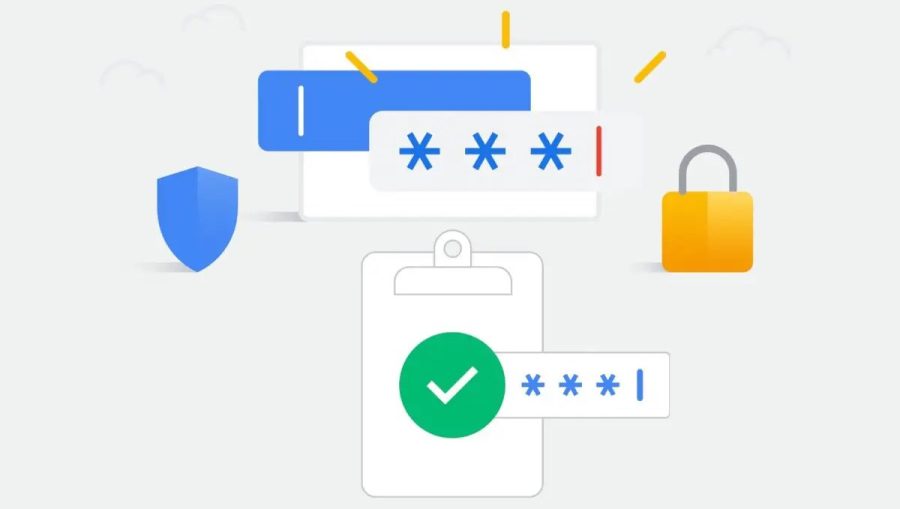Microsoft, Grup İlkesi Düzenleyicisi’nin ayarlarını genişleten yeni Windows 11 ADMX şablonları yayımladı.
Microsoft İndirme merkezi, en son Windows 11 ADMX indirmesini içerir. Kullanıcılar ayrıca, tüm ilke ayarlarını ve ne yaptıklarını listeleyen Windows 11 Grup İlkesi şablonları için bir referans elektronik tablosu bulabilir.
Grup İlkesi Düzenleyicisi, Windows Pro ve Enterprise sürümlerinde bulunan bir yönetim özelliğidir. Kullanıcıların Grup İlkesi Nesneleri içinde yer alan çok sayıda Windows ayarını düzenlemesini sağlayan bir yardımcı programdır.
Windows 11’de Grup İlkesi Düzenleyicisi ayarlarını önceki işletim sistemindekiyle aynı şekilde ayarlayabilirsiniz. Microsoft resmi olarak yayımladığına göre, Grup İlkesi Windows 11 ADMX (yönetimsel) şablonları da indirilebilir hale geldi.
En yeni yönetici şablonları, sunucu platformlarıyla birlikte Windows 11, 10 ve 7 ile uyumludur.
Şablonlar, Windows 11’in Ekim 2021 Güncellemesi [21H2] dosyası için ADMX Şablonları içinde belirtilmiştir. Bu şablonları aşağıda belirtildiği gibi indirebilir ve yükleyebilirsiniz.
Yönetim şablonlarını nasıl yapılandırabilirim?
Yönetim şablonları, Grup İlkesi Düzenleyicisi için ayar koleksiyonlarıdır. Grup İlkesi Düzenleyicisi penceresindeki Bilgisayar Yapılandırması ve Kullanıcı Yapılandırması aracılığıyla ayarlarını yapılandırabilirsiniz. ADMX dosyaları, politika seçeneklerinin geçerli olduğu tüm kayıt defteri değişikliklerini belirtir.
Windows 11’in Grup İlkesi Düzenleyicisi için çok sayıda yeni ilke ayarı vardır. Bu seçeneklerle, en son platformdaki çeşitli özellikleri yapılandırabilirsiniz.
GPE’yi bu yeni ayarlarla güncellemek için, Windows 11 ADMX yükleyici dosyasıyla bunlara ilişkin şablonları yüklemeniz gerekir.
Windows 11 için ADMX şablonlarını nasıl kurabilirim?
1. ADMX şablonlarını indirin
- ADMX Templates için indirme web sayfasını bir web tarayıcısında açın.
- Download düğmesini tıklayın.
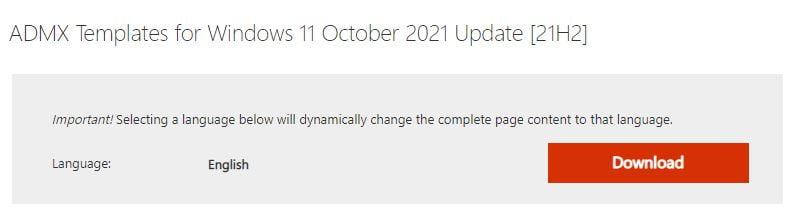
- Farklı kaydet penceresinde dosyayı indirmek için bir klasör seçin.
- Click Kaydet düğmesini.
2. ADMX şablonlarını yükleyin
- İlk olarak, Dosya Gezgini’ni getirmek için Windows 11’in görev çubuğundaki klasör simgesini tıklayın.
- Windows 11 ADMX dosyasını indirdiğiniz klasörü açın.
- Ardından, kurulum sihirbazını açmak için Windows 11 Ekim 2021 Update.msi dosyası için Yönetim Şablonları’na (.admx) çift tıklayın.
- Devam etmek için İleri düğmesine basın.
- Seç ben lisans sözleşmesi koşullarını kabul ediyorum onay kutusunu.
- Sonraki seçeneğine tıklayın.
- Varsayılan konumu değiştirmek için Gözat düğmesini tıklamayın. Belirtilen varsayılan klasör konumuna yüklemek için İleri seçeneğini seçin.
- Bundan sonra, Yükle düğmesine basın.
- Herhangi bir UAC onay isteminde Evet seçeneğini seçin.
- Yönetici şablonlarını yükledikten sonra kurulum sihirbazından çıkmak için Bitir’e tıklayın.
- Son olarak, Power Start menü seçeneğini seçin ve Yeniden Başlat’a tıklayın.
Grup İlkesi Düzenleyicisi için XLSX referans elektronik tablosunu nasıl indirebilirim?
Windows 11 Ekim 2021 Güncelleştirmesi (21H2)
Grup İlkesi ayarları için bir XLSX referans elektronik tablosu da vardır. Bu elektronik tablo , Windows 11’de yapılandırabileceğiniz tüm Grup İlkesi ayarlarını her biri için ek ayrıntılarla listeler. Bu dosyayı aşağıdaki gibi indirebilir ve görüntüleyebilirsiniz:
- İlk olarak, tarayıcınızda Grup İlkesi ayarları elektronik tablosunun indirme sayfasını açın.
- O sayfada İndir seçeneğini seçin.
- Ardından, elektronik tablo XLSX dosyasını kaydetmek için bir klasör seçin.
- Pencerede Kaydet’e tıklayın.
- Getirin Dosya Gezgini onun ile Windowstuşu + E klavye kısayolu veya görev çubuğu düğmesine tıklayarak.
- Grup İlkesi ayarları elektronik tablosunu içeren klasörü açın.
- Ardından, varsayılan elektronik tablo yazılımınızda açmak için XLSX dosyasına çift tıklayın.
XLSX dosyasına çift tıkladığınızda aşağıda görebileceğiniz elektronik tablo açılacaktır. Yönetim Şablonları sayfası, kullanıcıların GPE aracıyla yapılandırabileceği 4.000’den fazla Grup İlkesi ayarını listeler. Windows 11 21H2’deki yeni ilkeler aşağıda vurgulanmıştır:
Grup İlkesi Düzenleyicisi’ni nasıl açarım ve ayarları nasıl yapılandırırım?
- Windows 11’in Başlat menüsüne sağ tıklayın ve bu aksesuarı açmak için Çalıştır’ı seçin.
- Bu metni yazın Çalıştır kutusuna yazın:
gpedit.msc - Ardından , aşağıdaki Grup İlkesi Düzenleyici penceresini getirmek için Tamam’ı tıklayın :
- Ardından, Bilgisayar Yapılandırması veya Kullanıcı Yapılandırması öğesine çift tıklayın.
- Bir seç Grup İlkesi Nesnesi içinde GPE penceresinin.
- Ardından aşağıdaki gibi bir pencere açmak için bir ayarı çift tıklayın:
- Ayarı açmak/kapatmak için bir Etkin veya Devre Dışı ayarı seçebilirsiniz. Yeni ilke ayarını kaydetmek için Uygula’yı tıkladığınızdan emin olun.
Grup İlkesi Düzenleyicisinin Windows 11 Home ile birlikte gelmediğini unutmayın. Ancak, bunu bir toplu iş dosyasıyla Home sürümüne yükleyebilirsiniz.
Genel olarak, Grup İlkesi Düzenleyicisi, kullanıcılar tarafından genellikle gözden kaçırılan kullanışlı bir araçtır. Yapılandırma ayarlarıyla, Windows 11’e çok çeşitli değişiklikler uygulayabilirsiniz. Dolayısıyla, onunla neler yapabileceğinizi görmek için bu yardımcı programa bir göz atmaya değer.
Yeni ADMX şablonlarını indirip kurarak Grup İlkesi Düzenleyicisi, en son Windows 11 ilke ayarlarının tümünü içerecektir. En yeni GPE ayarları, kullanıcıların diğerlerinin yanı sıra Başlat menüsü, görev çubuğu, yazıcı ve Windows Sandbox özelliklerini yapılandırmasına olanak tanır.
Aşağıdaki yorum alanını kullanarak Windows 11 için ADMX şablonlarını yüklemeyi başardıysanız bize bildirin.